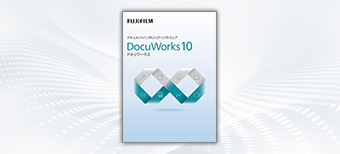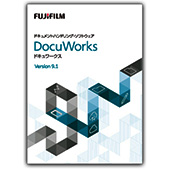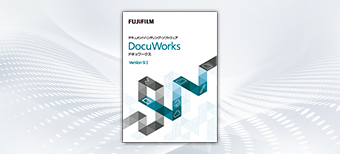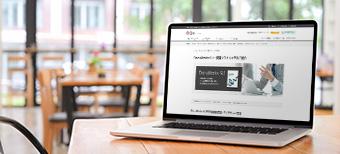DocuWorks 10の概要・特長・動作環境など商品についての基本情報をご紹介しています。
最短翌営業日お届け!DocuWorksのご紹介

DocuWorks 10のご利用開始方法・アップグレード方法
-
1.「ライセンス証書」を注文する
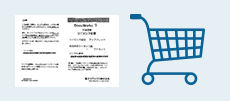
各商品のライセンス証書(シリアル番号付き)をイー・クイックスでご注文ください。
-
2.どちらかの方法でソフトウェアを入手する

インストールメディア単体商品をイー・クイックスでご購入。
ソフトウェアを富士フイルムBIダイレクトからダウンロード。
- 富士フイルムBIダイレクトへのユーザー登録が必要です。
-
3.シリアル番号を入力する
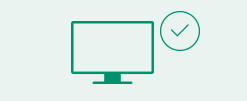
DocuWorksをPCにインストール後、ライセンス証書に記載されているシリアル番号等を入力してご利用開始となります。
DocuWorksのご購入はこちら(新規購入 / アップグレード購入)
DocuWorks 10について

オールインワンモデル化により、 最適なドキュメント業務環境を実現
これまで多くのお客様にご購入いただいていた別売りオプション製品を、DocuWorks 10では標準機能として搭載。
オールインワンモデルとなったことで、トータル導入コストの大幅な低減を実現し、初期設定も簡単になりました。

- DocuWorks Cloud Connect は1年間無料となります。継続してご利用いただく場合、別途有償契約が必要です。
DocuWorksの新規購入・追加購入
-
DocuWorks 10
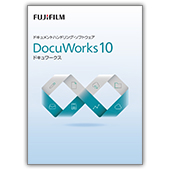
- インストールメディア(DVD-ROM)は含まれておりません。富士フイルムBIダイレクト
でソフトウェアをダウンロードしていただくか、インストールメディアを別にご注文ください。
- インストールメディア(DVD-ROM)は含まれておりません。富士フイルムBIダイレクト
-
インストールメディア
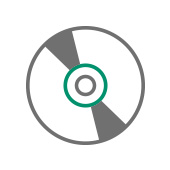
ソフトウェアのインストールにDVD-ROMをご希望の場合は、インストールメディアをご注文ください。
ライセンス認証版をご利用の場合:インストールメディア
ボリュームライセンス版をご利用の場合:ボリュームライセンス版インストールメディア- DVDなどインストールメディアを作成する為に必要なISOディスクイメージ(ISOファイル)は富士フイルムBIダイレクト
からダウンロード(無償)することも可能です。
- DVDなどインストールメディアを作成する為に必要なISOディスクイメージ(ISOファイル)は富士フイルムBIダイレクト
DocuWorksのアップグレード購入
-
DocuWorks 10へのアップグレード
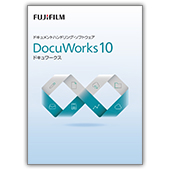
アップグレード対象バージョン
DocuWorks 9.1(バージョン 9.1)
DocuWorks 9(バージョン 9.0)
DocuWorks 8- インストールメディア(DVD-ROM)は含まれておりません。
富士フイルムBIダイレクトでソフトウェアをダウンロードしていただくか、インストールメディアを別にご注文ください。
- インストールメディア(DVD-ROM)は含まれておりません。
-
インストールメディア
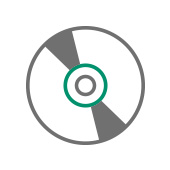
ソフトウェアのインストールにDVD-ROMをご希望の場合は、インストールメディアをご注文ください。
ライセンス認証版をご利用の場合:インストールメディア
ボリュームライセンス版をご利用の場合:ボリュームライセンス版インストールメディア- DVDなどインストールメディアを作成する為に必要なISOディスクイメージ(ISOファイル)は富士フイルムBIダイレクト
からダウンロード(無償)することも可能です。
- DVDなどインストールメディアを作成する為に必要なISOディスクイメージ(ISOファイル)は富士フイルムBIダイレクト
DocuWorks 10の特長・関連ページのご紹介
よくあるご質問
DocuWorksの基本となる操作や使い方は「使い始めのお客様へ」
ネットワーク上の複数ユーザー間で文書の受け渡しが可能となります。
トレイ文書の保存先をネットワーク上の共有フォルダーと関連づけることで、部署間など複数のユーザー同士で、文書の受け渡しを行うことができます。
受け渡しは、文書をトレイにドラッグ&ドロップするだけ。紙文書をトレイに入れる感覚で、誰でも簡単に操作できるのでとても便利です。
※ユーザー同士がDocuWorks トレイをインストールしていることが条件です。
ドラッグ&ドロップ操作で、文書のアップロード、ダウンロードがスムーズに実施できます。クラウド上へのファイルのアクセスやファイルのアップロードがDocuWorks Desk上で簡単にできるため、ドキュメントの登録や利用を促進します。
* 最初の1年間は無料でご利用いただけます。継続してご利用いただく場合、別途ご契約が必要です。
ソフトウェアは、インターネット上から無償でDLいただけます。
ソフトウェアがDLができない環境でDocuWorksをご利用いただく場合は、お買い求めください。
1台のPCにつき、1ライセンスとなります。複数PCでのご使用はできません。
尚、DocuWorks、及びDocuWorksトレイ・DocuWorks 文書情報エントリー・DocuWorks Cloud Connectの利用にあたっては、ライセンス購入とソフトウェアダウンロードが必要となります。
もしくは、富士フイルムBI カストマーサポートセンターにて、チャットボット(チャット)、電話、LINE、メールによる次のヘルプデスクサポートを提供いたします。
詳細は、「DocuWorks に関するお問い合わせ」
Deskメニューの[ツール]→[ツールの設定]→ダイアログボックスの[コマンド]タブの[分類]から[ツール]を選択→[イージープリンター]を選択します。
[イージープリンタ]をDesk上のお仕事バーへそのままドラック&ドロップします。
[保存モード選択]を[プリンタ名と印刷設定とを保存する]にチェックし[OK]をクリックします。
[プリンターの設定]のプルダウンメニューから任意のFaxドライバーを選択します。
お仕事バーに[イージープリンタ]ボタンが追加されます。
- 上記以外のよくあるご質問については、以下の富士フイルムBI公式ホームページの『DocuWorks 10 サポート情報
』をご覧ください。
DocuWorks 9.1のご利用開始方法・アップグレード方法
-
1.「ライセンス証書」を注文する
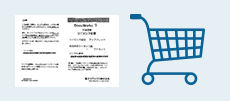
各商品のライセンス証書(シリアル番号付き)をイー・クイックスでご注文ください。
-
2.どちらかの方法でソフトウェアを入手する

インストールメディア単体商品をイー・クイックスでご購入。
ソフトウェアを富士フイルムBIダイレクトからダウンロード。
- 富士フイルムBIダイレクトへのユーザー登録が必要です。
-
3.シリアル番号を入力する
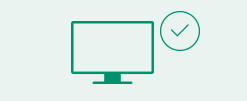
DocuWorksをPCにインストール後、ライセンス証書に記載されているシリアル番号等を入力してご利用開始となります。
DocuWorksのご購入はこちら(新規購入 / アップグレード購入)
DocuWorksの新規購入・追加購入
-
DocuWorks 9.1(新規購入)+トレイ 2
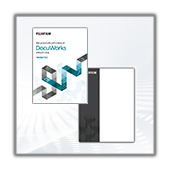
DocuWorks 9.1のライセンスとトレイ 2のライセンスが1つのパッケージにセットになったお得な商品です。
はじめからフル機能を使いたい方におすすめです。
- インストールメディア(DVD-ROM)は含まれておりません。富士フイルムBIダイレクト
でソフトウェアをダウンロードしていただくか、インストールメディアを別にご注文ください。
-
DocuWorks トレイ 2(単体)

レタートレイで紙文書を受け渡しするように、PC上で手軽に文書の受け渡しができるDocuWorksのオプションソフトウェアです。
- DocuWorks 8.0.9以降の日本語版のみ対応しています
- インストールメディア(DVD-ROM)は含まれておりません。
富士フイルムBIダイレクトでソフトウェアをダウンロードしていただくか、インストールメディアを別にご注文ください。
-
インストールメディア
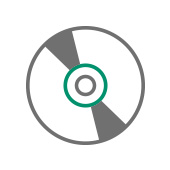
ソフトウェアのインストールにDVD-ROMをご希望の場合は、インストールメディアをご注文ください。
ライセンス認証版をご利用の場合:インストールメディア
ボリュームライセンス版をご利用の場合:ボリュームライセンス版インストールメディア- DVDなどインストールメディアを作成する為に必要なISOディスクイメージ(ISOファイル)は富士フイルムBIダイレクト
からダウンロード(無償)することも可能です。
- DVDなどインストールメディアを作成する為に必要なISOディスクイメージ(ISOファイル)は富士フイルムBIダイレクト
DocuWorksのアップグレード購入
-
DocuWorksのアップグレードとトレイ 2のセット
DocuWorks トレイ 2のライセンスがお安く購入できます。
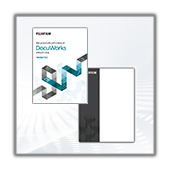
アップグレード対象バージョン
DocuWorks 9(バージョン 9.0)
DocuWorks(バージョン 7.0 / 7.1 / 7.2 / 7.3)
DocuWorks 8- インストールメディア(DVD-ROM)は含まれておりません。
富士フイルムBIダイレクトでソフトウェアをダウンロードしていただくか、インストールメディアを別にご注文ください。
- アップグレード対象バージョンのDocuWorksとDocuWorks トレイ 2.0/2.1をご利用の場合は、トレイ 2のライセンス証書が重複いたします。DocuWorks 単体のアップグレード版をご注文ください。
- インストールメディア(DVD-ROM)は含まれておりません。
-
DocuWorks 単体をアップグレード
- インストールメディア(DVD-ROM)は含まれておりません。
富士フイルムBIダイレクトでソフトウェアをダウンロードしていただくか、インストールメディアを別にご注文ください。
- インストールメディア(DVD-ROM)は含まれておりません。
-
DocuWorks トレイ単体をアップグレード

- インストールメディア(DVD-ROM)は含まれておりません。
富士フイルムBIダイレクトでソフトウェアをダウンロードしていただくか、インストールメディアを別にご注文ください。
- DocuWorks トレイ 2.0/2.1をご利用のお客様はライセンス証書の購入は不要です。
富士フイルムBIダイレクトからソフトウェアをダウンロード、またはインストールメディアをご注文ください。
- インストールメディア(DVD-ROM)は含まれておりません。
-
インストールメディア
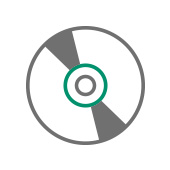
ソフトウェアのインストールにDVD-ROMをご希望の場合は、インストールメディアをご注文ください。
ライセンス認証版をご利用の場合:インストールメディア
ボリュームライセンス版をご利用の場合:ボリュームライセンス版インストールメディア- DVDなどインストールメディアを作成する為に必要なISOディスクイメージ(ISOファイル)は富士フイルムBIダイレクト
からダウンロード(無償)することも可能です。
- DVDなどインストールメディアを作成する為に必要なISOディスクイメージ(ISOファイル)は富士フイルムBIダイレクト
DocuWorks 9.1の特長・関連ページのご紹介
よくあるご質問
DocuWorksの基本となる操作や使い方は「使い始めのお客様へ」
ネットワーク上の複数ユーザー間で文書の受け渡しが可能となります。
トレイ文書の保存先をネットワーク上の共有フォルダーと関連づけることで、部署間など複数のユーザー同士で、文書の受け渡しを行うことができます。
受け渡しは、文書をトレイにドラッグ&ドロップするだけ。紙文書をトレイに入れる感覚で、誰でも簡単に操作できるのでとても便利です。
※ユーザー同士がDocuWorks トレイをインストールしていることが条件です。
1台のPCにつき、1ライセンスとなります。複数PCでのご使用はできません。
尚、DocuWorks、及びDocuWorksトレイの利用にあたっては、ライセンス購入とソフトウェアダウンロードが必要となります。
ご了承ください。
もしくは、富士フイルムBI カストマーサポートセンターにて、チャットボット(チャット)、電話、LINE、メールによる次のヘルプデスクサポートを提供いたします。
詳細は、「DocuWorks に関するお問い合わせ」
※ユーザーガイドの表示方法は、セットアップガイドの項目「マニュアル体系」でご確認頂けます。
詳細は、「DocuWorks トレイ 2 取扱説明書」
Deskメニューの[ツール]→[ツールの設定]→ダイアログボックスの[コマンド]タブの[分類]から[ツール]を選択→[イージープリンター]を選択します。
[イージープリンタ]をDesk上のお仕事バーへそのままドラック&ドロップします。
[保存モード選択]を[プリンタ名と印刷設定とを保存する]にチェックし[OK]をクリックします。
[プリンターの設定]のプルダウンメニューから任意のFaxドライバーを選択します。
お仕事バーに[イージープリンタ]ボタンが追加されます。
- 上記以外のよくあるご質問については、以下の富士フイルムBI公式ホームページの『DocuWorks 9.1 サポート情報
』をご覧ください。